Introdução
Este tutorial irá guiá-lo sobre como criar um sistema de vigilância por vídeo em casa no CasaOS usando Kerberos.io e ZimaBoard. Usaremos o recurso de instalação personalizada do Docker do CasaOS para simplificar o processo de instalação e configuração, e também explicaremos em detalhe como configurar uma câmera RTSP.
1. Preparação
- ZimaBoard X 1
- Certifique-se de que o ZimaBoard está conectado à energia e à Internet, e que o CasaOS está instalado
- Câmera IP compatível com RTSP
2. Obter o link RTSP da câmera
Como diferentes fabricantes de câmeras têm maneiras diferentes de obter o link RTSP, consulte o manual do usuário da sua câmera ou o site oficial do fabricante para obter instruções relevantes, ou faça login na interface de gerenciamento da câmera para encontrar o link RTSP. Neste tutorial, testamos com sucesso câmeras das marcas TP-Link e Tuya e verificamos a compatibilidade com Kerberos.io. Além disso, esperamos que o sistema seja compatível com câmeras de marcas como Hikvision, Ezviz, Dahua, eufy e Yousee.
3. Configurar Kerberos.io
Passo 1: Fazer login no CasaOS
- Certifique-se de que o ZimaBoard está conectado à energia e à internet, e que o CasaOS está instalado.
- Acesse a interface web do CasaOS (geralmente http://
).
Passo 2: Instalar o Docker usando o CasaOS
- Abra a loja de aplicativos

- Clique em Instalação Personalizada
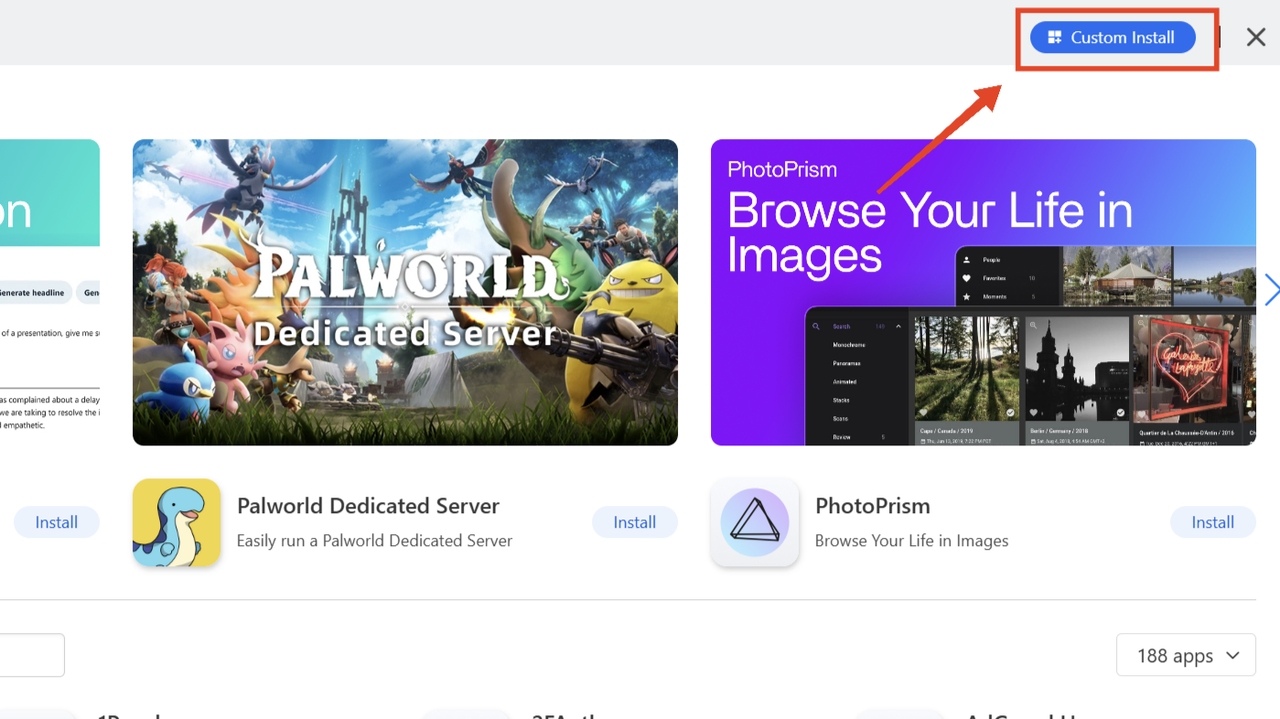
- Clique em Importar
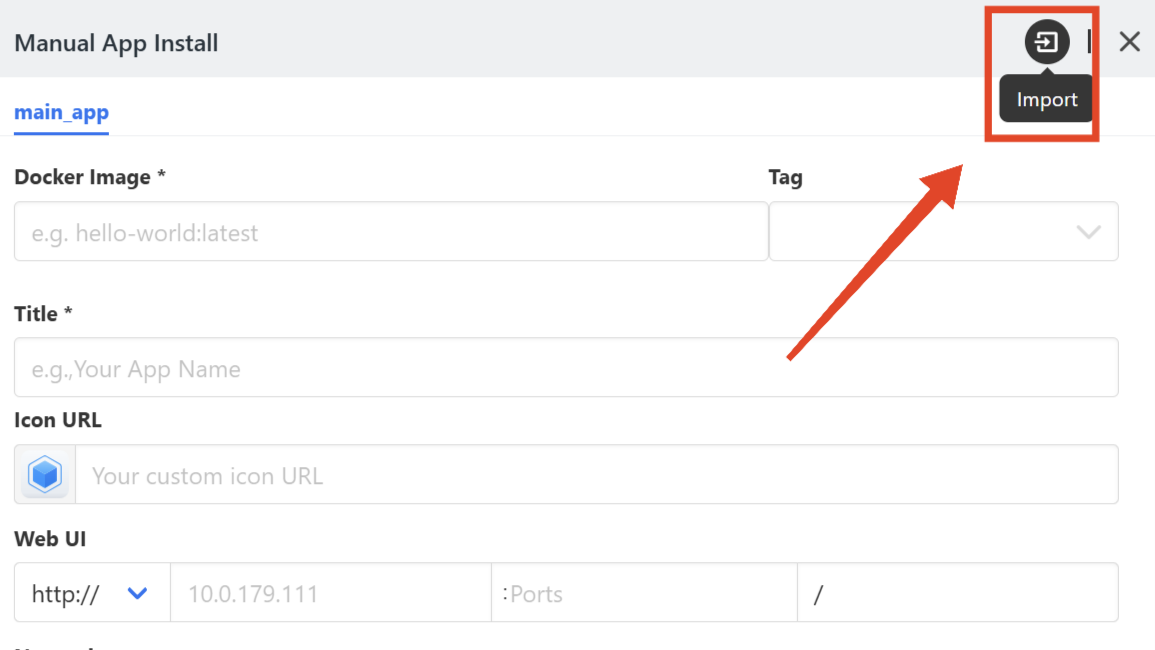
- Cole o seguinte código para configurar o Docker no campo de entrada
version: ‘3’ # Versão do arquivo Docker Compose
services:
kerberos:
image: kerberos/kerberos # Usar a imagem kerberos/kerberos
container_name: kerberos # Nome do contêiner
ports:
- “8080:80” # Mapear a porta do host 8080 para a porta do contêiner 80
volumes:
- ./config:/config # Montar o diretório de configuração do host em /config no contêiner
- ./recordings:/etc/opt/kerberosio/capture # Montar o diretório de gravações do host em /etc/opt/kerberosio/capture no contêiner
restart: unless-stopped # Política de reinício do contêiner: reiniciar automaticamente, a menos que seja interrompido manualmente
environment:
- TZ=Europe/London # Definir o fuso horário do contêiner para Europe/London
- KERBEROSIO_SETTINGS_PORT=80 # Definir a porta de escuta do serviço Kerberos para 80
- KERBEROSIO_SETTINGS_RECORDSTREAM=”/config/recordings” # Definir a localização do stream de gravação para /config/recordings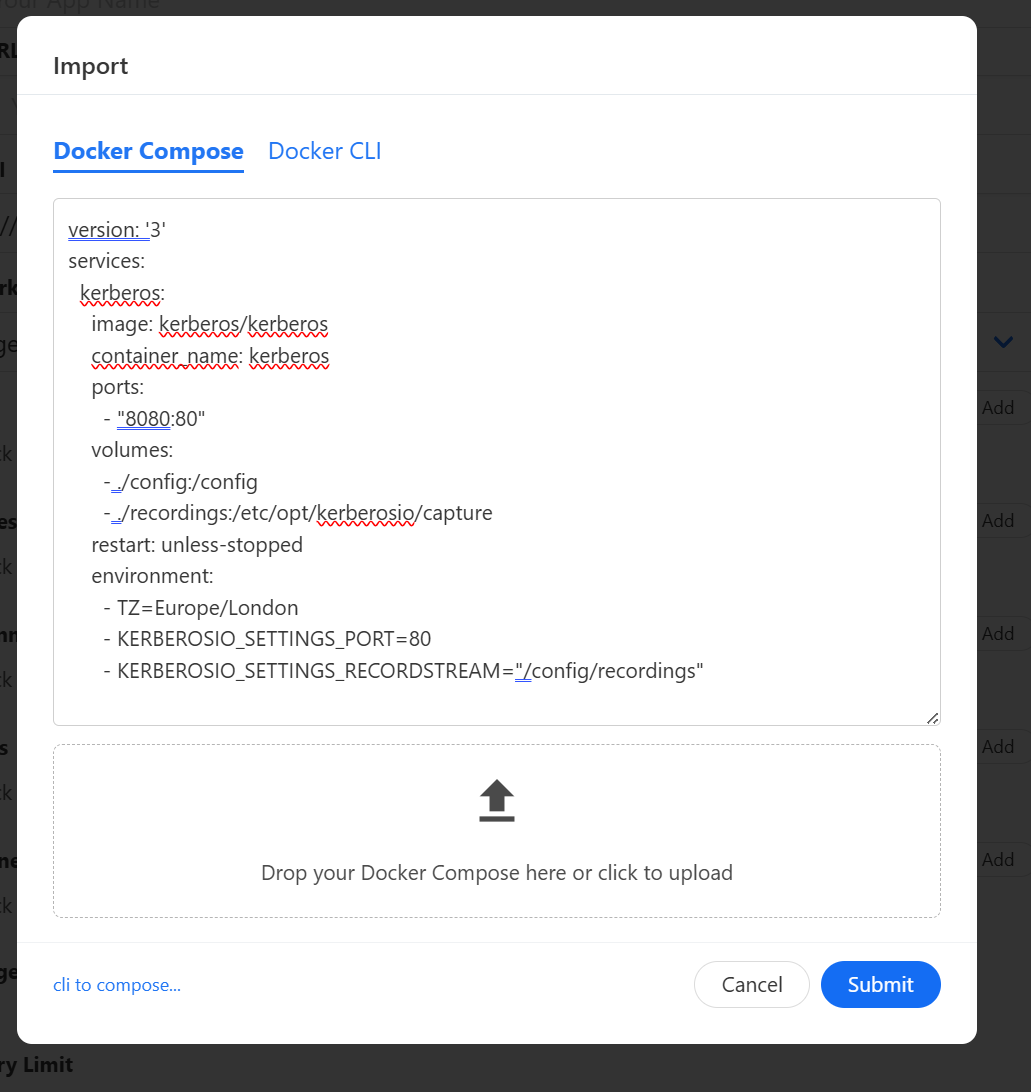
5. Clique em Enviar
6. Preencha ‘tag’: latset e ‘title’: kerberos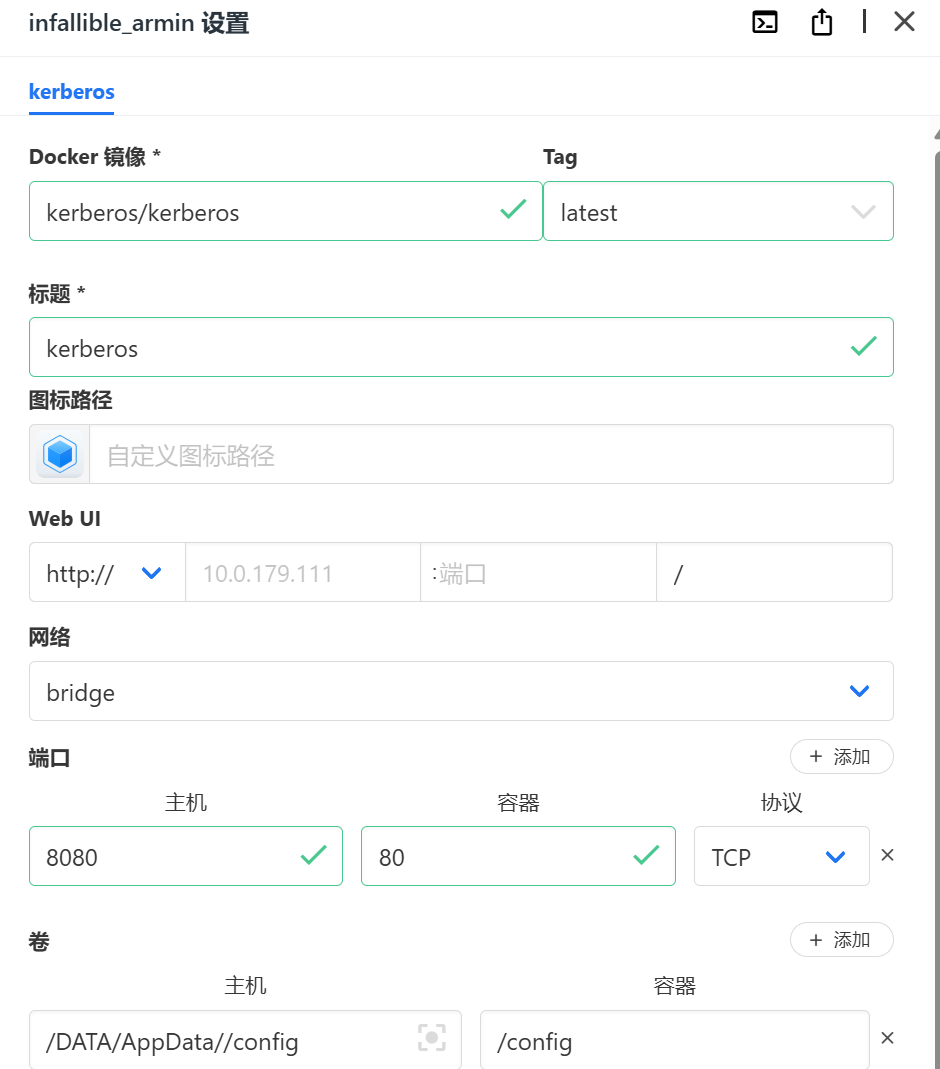
7. Envie e aguarde a conclusão da instalação
Passo 3: Configurar Kerberos.io
- Abra http://
:8080 em seu navegador para entrar na interface de configurações do Kerberos.io. 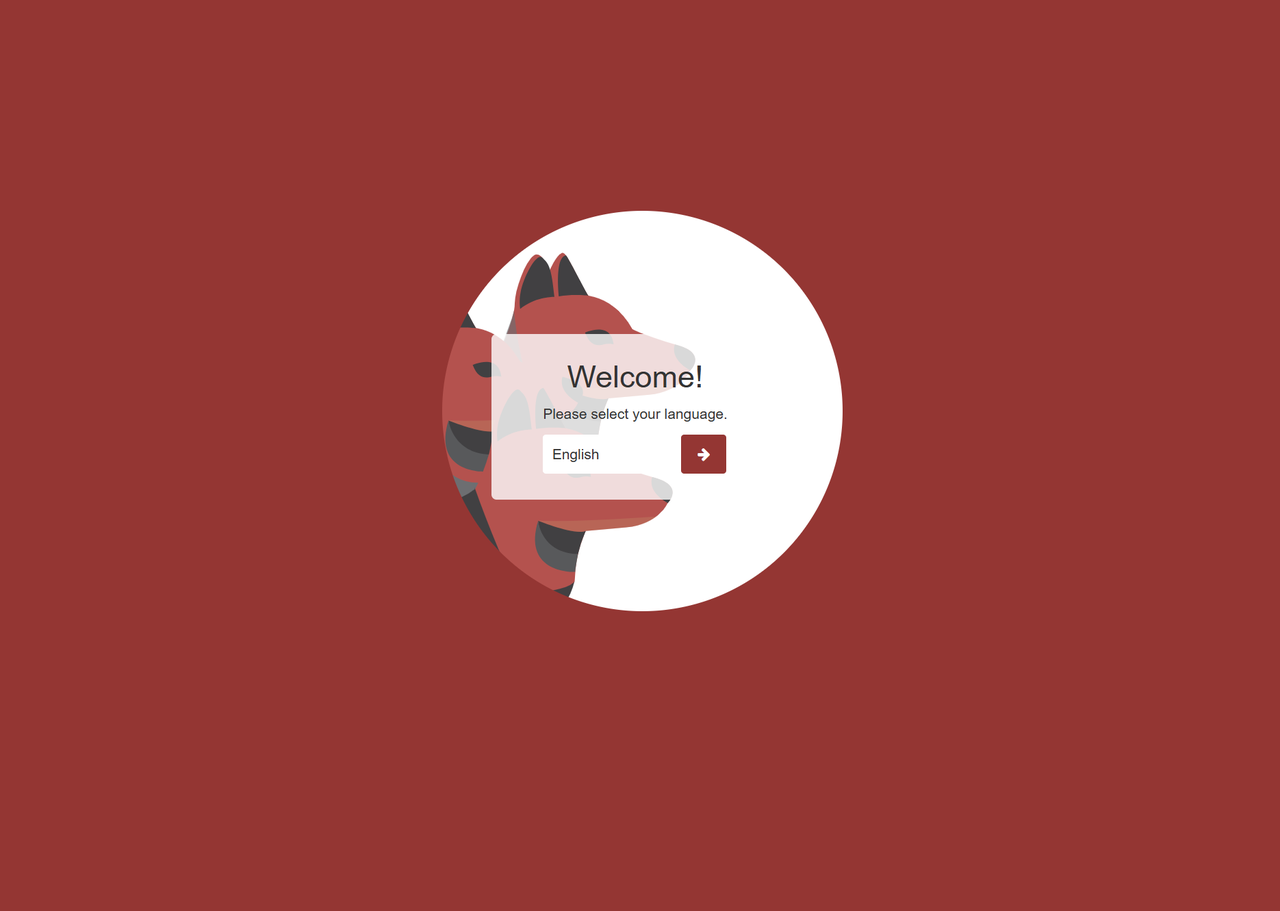
- Crie uma conta e senha e faça login no Kerberos.io.
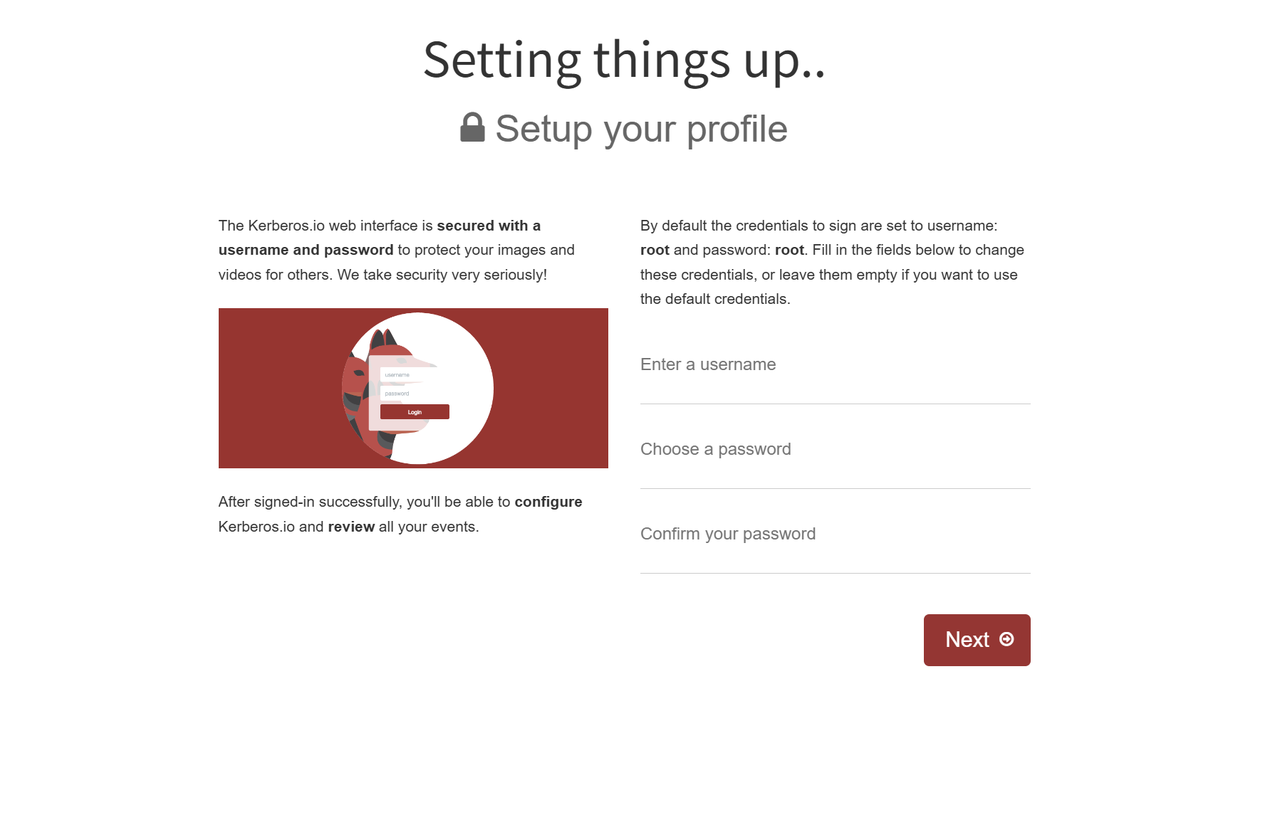
- Clique em ‘Configuração’
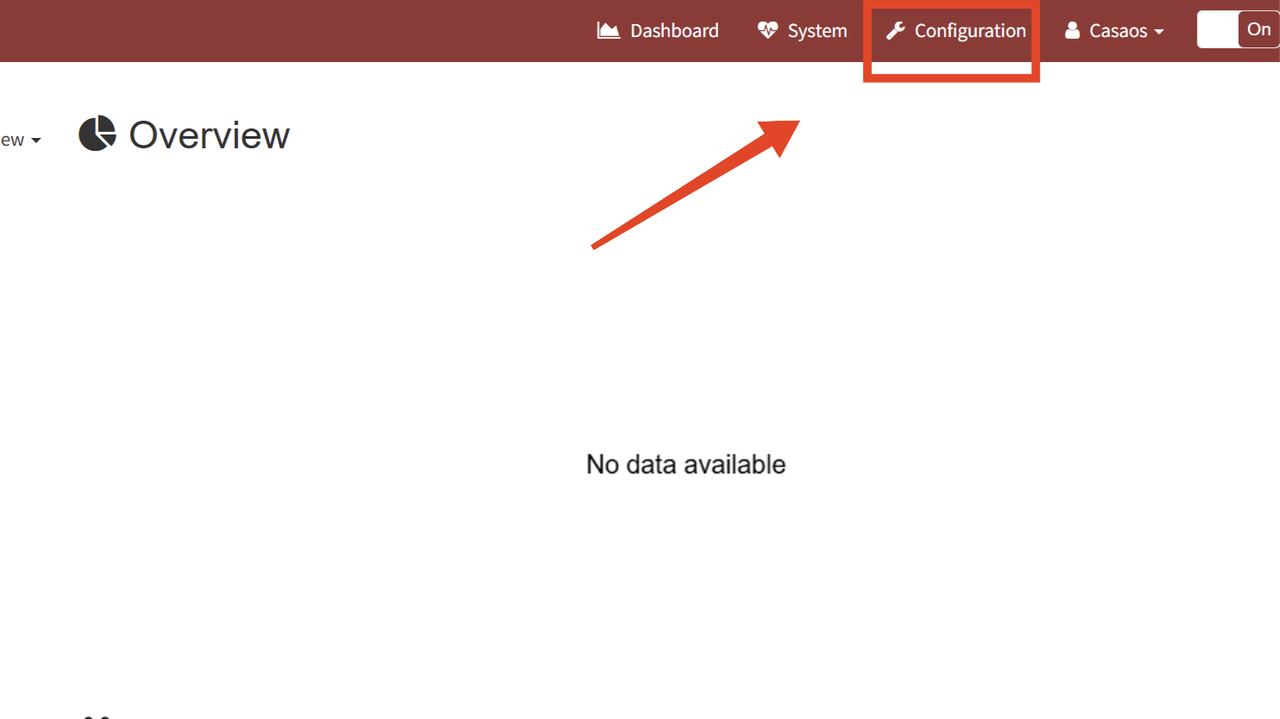
- Selecione ‘Câmera IP’
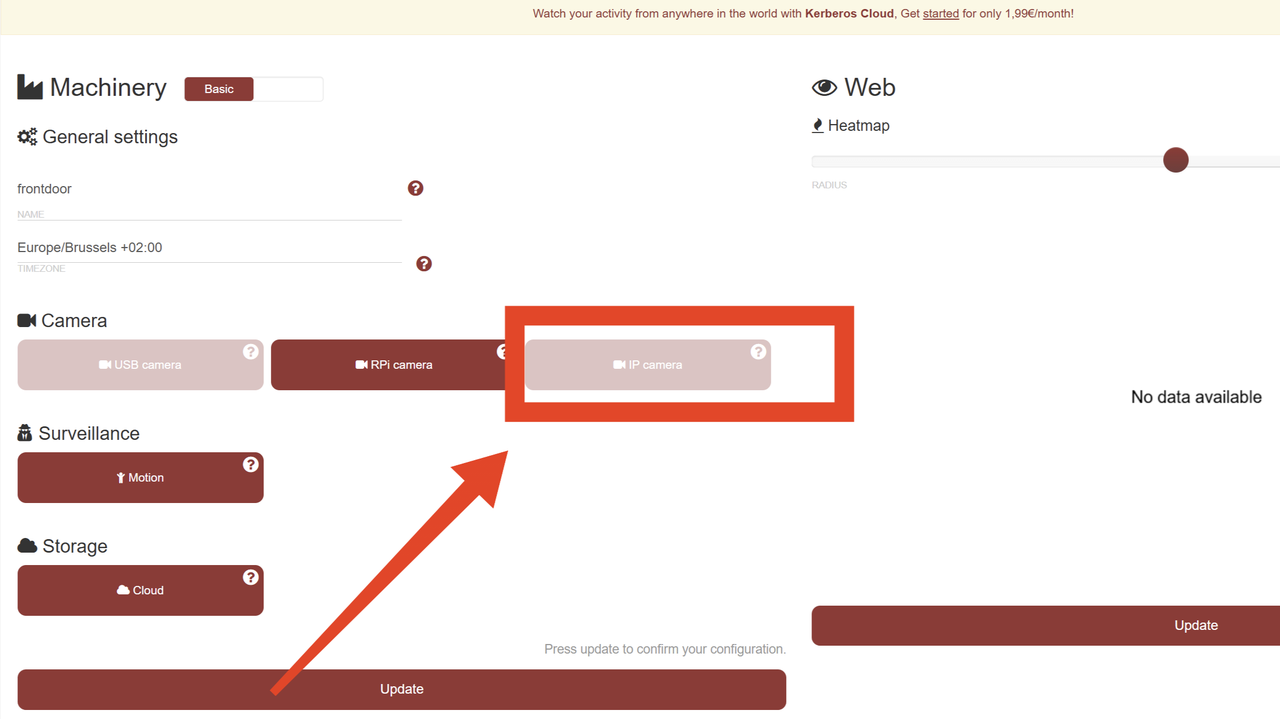
- Digite a URL RTSP obtida, por exemplo: rtsp://admin:Hjj12345@10.0.171.52/stream1.
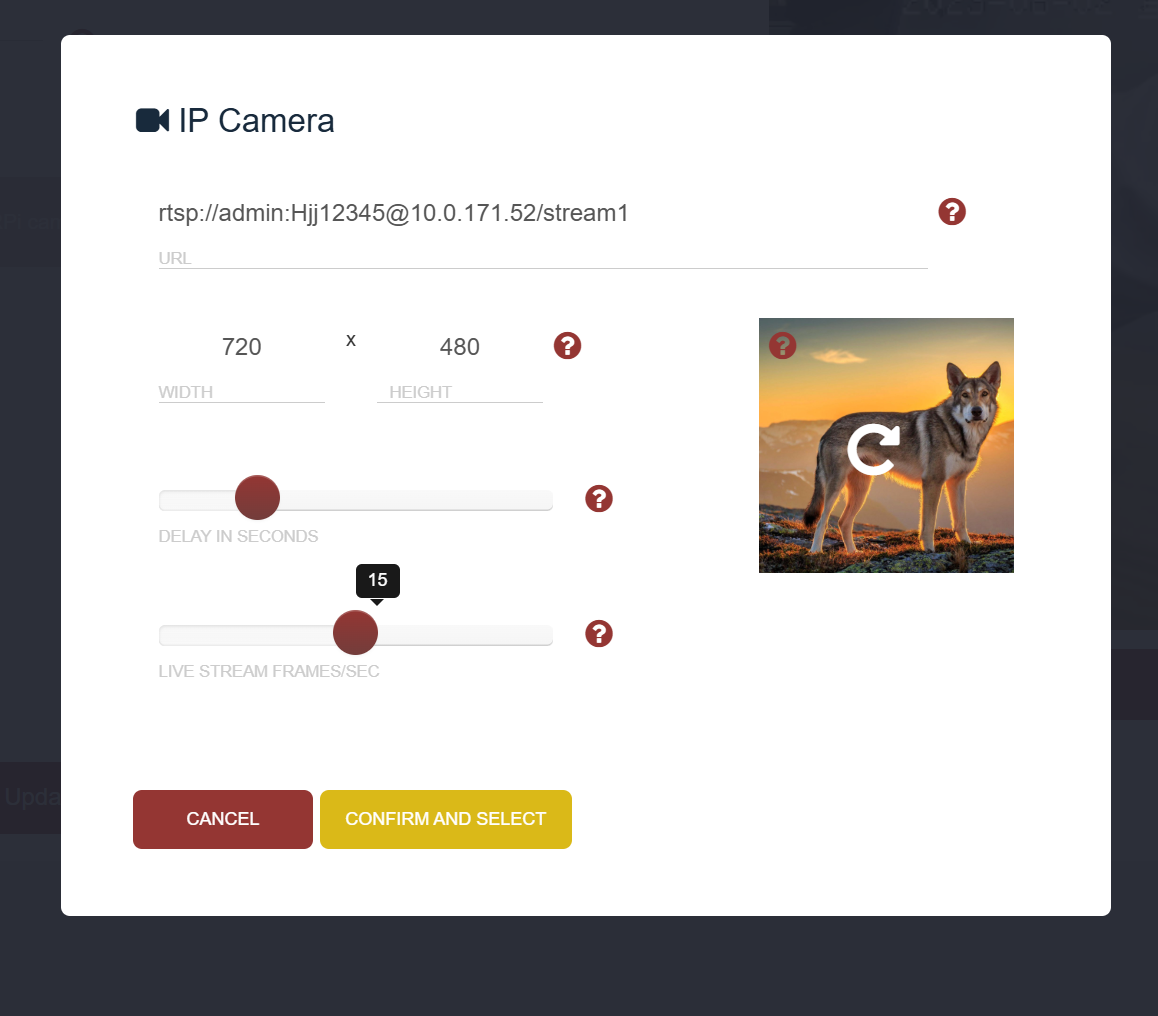
- Configure a resolução e a taxa de quadros, por exemplo: 720x480.
- Após a configuração ser concluída, você pode visualizar as imagens e vídeos capturados na interface do Kerberos
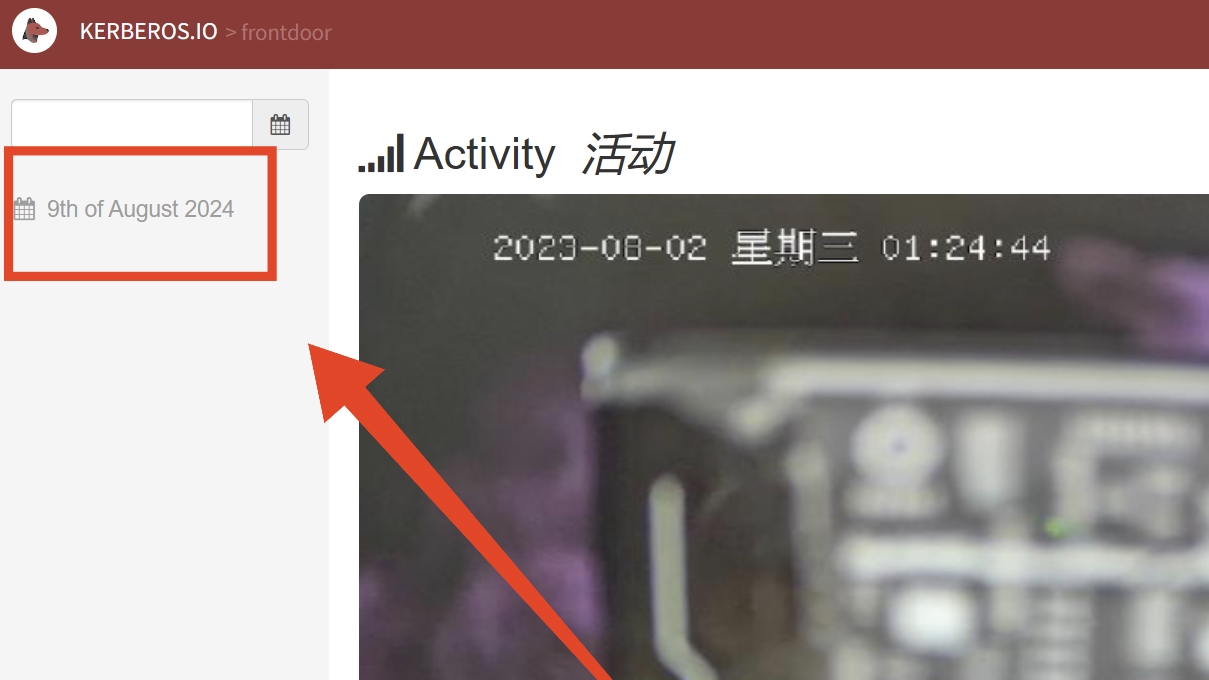
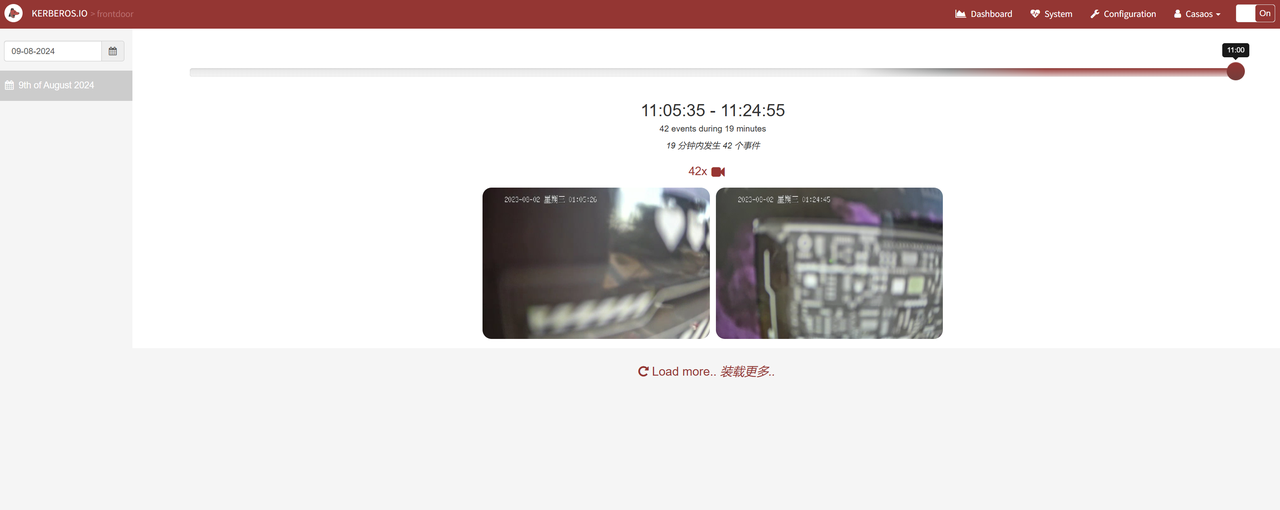
- Você também pode ver o status de monitoramento em tempo real na interface principal
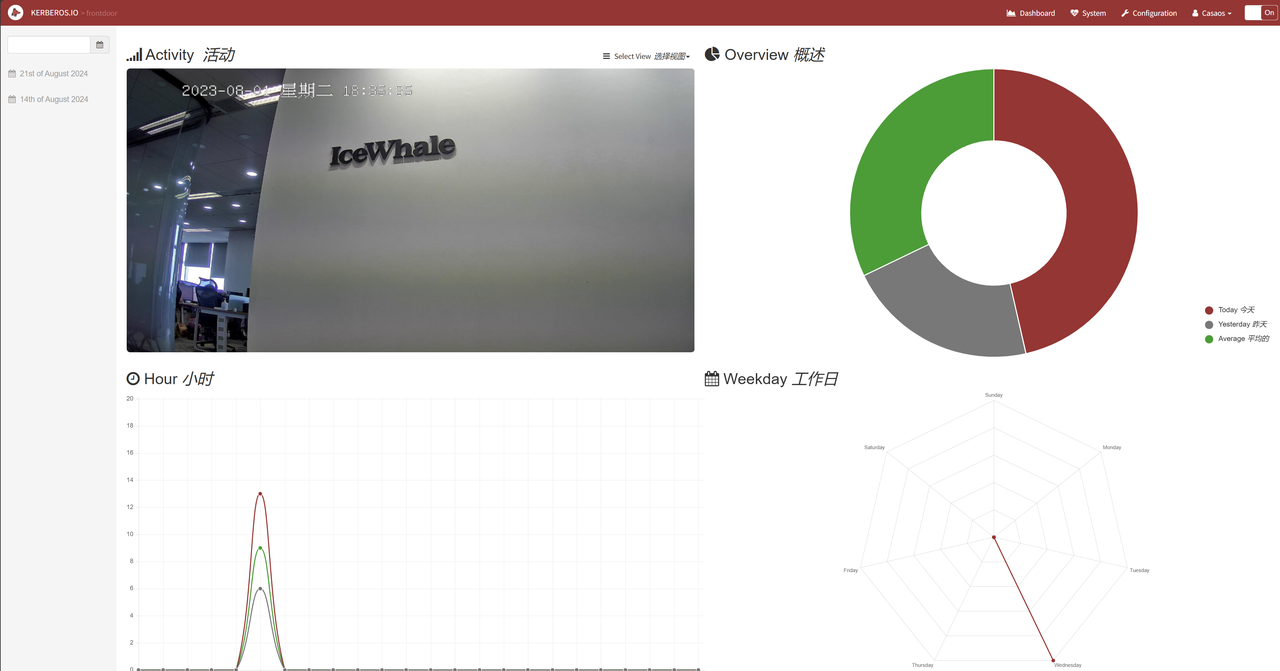
- Este sistema é adequado para usuários que precisam monitorar uma área específica em tempo real, especialmente em cenários de casa e pequenos escritórios. Embora o sistema atualmente suporte apenas a configuração de uma única câmera, sua fácil instalação, desempenho eficiente e boa compatibilidade com marcas fazem dele uma solução de monitoramento confiável.